
Со временем на телефоне Nokia накапливается множество данных, которые занимают значительное место в памяти устройства. Это могут быть приложения, кеш браузеров, фотографии и другие файлы, которые замедляют работу устройства. Важно понимать, как правильно и быстро очистить память, чтобы избежать потерь данных и не нарушить работу системы.
1. Очистка кеша приложений. Каждый раз, когда вы используете приложение, оно сохраняет временные данные – кеш. Эти файлы могут занимать много места. Чтобы очистить кеш, перейдите в настройки устройства, выберите пункт «Приложения» и вручную очистите кеш для каждого из них. Это можно сделать без потери важных данных.
2. Удаление ненужных файлов. Большинство файлов на вашем телефоне можно удалить без последствий. Это могут быть старые фотографии, видео или аудиофайлы. Пройдитесь по галерее и удалите всё, что вам не нужно. Также обратите внимание на файлы, загруженные через браузер – они часто занимают много места и могут быть удалены.
3. Использование встроенных инструментов. В телефонах Nokia есть встроенная функция очистки памяти, которая помогает удалять неиспользуемые файлы и освободить место. В разделе настроек выберите «Хранилище», а затем воспользуйтесь предложенной системой очистки. Это позволит избавиться от системных ненужных данных, таких как устаревшие обновления.
4. Перенос данных на карту памяти. Если ваш телефон поддерживает карту памяти, перенесите на неё такие данные, как фотографии, видео и другие файлы, которые не требуют хранения на внутреннем хранилище. Это не только освободит место, но и позволит повысить скорость работы устройства.
При соблюдении этих рекомендаций, вы сможете эффективно очистить память телефона Nokia и значительно ускорить его работу без риска потери важных данных.
Удаление кеша приложений на Nokia

Очистка кеша помогает освободить место в памяти устройства и ускорить работу приложений. На телефонах Nokia это можно сделать вручную через настройки или с использованием сторонних приложений. Рассмотрим оба способа.
Для удаления кеша на устройстве Nokia выполните следующие шаги:
- Откройте «Настройки» на вашем устройстве.
- Перейдите в раздел «Программы» или «Приложения».
- Выберите нужное приложение, для которого хотите очистить кеш.
- Нажмите на кнопку «Хранилище».
- Найдите опцию «Очистить кеш» и подтвердите действие.
Этот метод позволяет очистить кеш каждого приложения отдельно, что дает вам полный контроль над процессом. Это особенно полезно, если одно приложение занимает слишком много памяти.
Для более быстрого очищения кеша всех приложений сразу можно воспользоваться встроенной функцией очистки:
- Перейдите в «Настройки» и выберите «Хранилище».
- Нажмите на опцию «Очистить кеш» для всех приложений сразу.
Если вы хотите автоматизировать процесс очистки кеша, можно установить сторонние приложения, такие как CCleaner или Files от Google. Эти программы сканируют устройство и предлагают удалить ненужные файлы, включая кеш.
Рекомендуется очищать кеш не чаще одного раза в месяц, чтобы не нарушить работу приложений. Кеш помогает ускорить загрузку данных, и его постоянная очистка может замедлить работу некоторых программ.
Как освободить место с помощью встроенных инструментов телефона
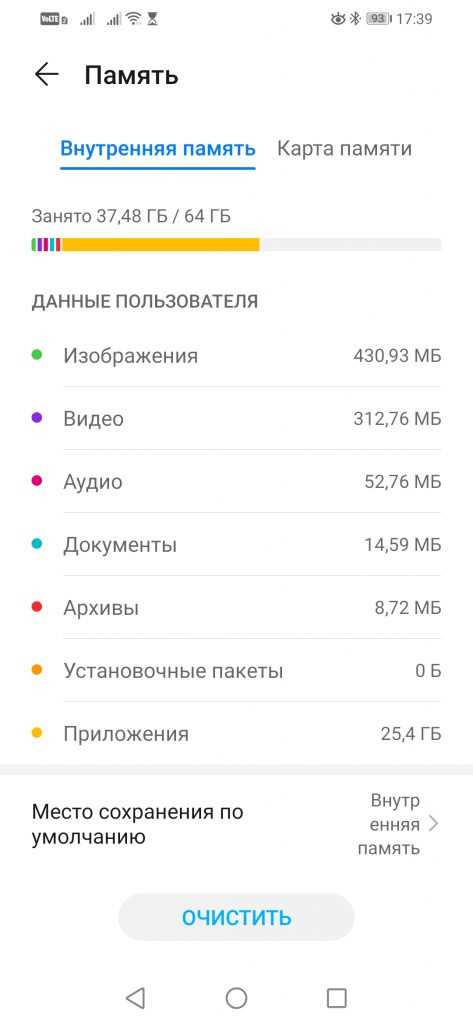
Для освобождения памяти на телефоне Nokia можно использовать встроенные инструменты, которые позволяют эффективно удалить ненужные файлы и оптимизировать память. Рассмотрим несколько ключевых шагов:
1. Очистка кеша приложений
Многие приложения накапливают кеш, который со временем занимает значительное количество памяти. В Nokia можно очистить кеш, зайдя в настройки телефона:
1. Перейдите в «Настройки» → «Хранилище».
2. Выберите раздел «Кэшированные данные».
3. Нажмите на «Очистить», чтобы удалить временные файлы всех приложений.
2. Использование «Менеджера файлов»
Встроенный файловый менеджер позволяет найти и удалить файлы, которые больше не используются:
1. Откройте приложение «Файлы».
2. Перейдите в раздел «Недавние» или «Все файлы» для поиска старых документов, фото и видео.
3. Выберите и удалите ненужные файлы вручную или используйте функцию сортировки по размеру для поиска крупных файлов.
3. Удаление старых сообщений и вложений
Текстовые сообщения, особенно с вложениями, могут занимать много места в памяти. Чтобы очистить их:
1. Откройте приложение «Сообщения».
2. Найдите и удалите старые переписки или отдельные сообщения с крупными вложениями (фото, видео). Также стоит очистить папку «Черновики» и «Входящие».
4. Использование функции «Оптимизация хранилища»
Телефоны Nokia оснащены функцией автоматической оптимизации памяти, которая помогает удалить ненужные файлы и приложения:
1. Перейдите в «Настройки» → «Оптимизация хранилища».
2. Включите опцию автоматической очистки, чтобы телефон сам удалял старые файлы, кэш и временные данные.
5. Перенос данных на облако
Для освобождения памяти можно переместить фотографии, видео и другие крупные файлы на облачные сервисы, такие как Google Диск или OneDrive:
1. Установите нужное облачное приложение (например, Google Фото или OneDrive).
2. Переносите файлы в облако для хранения и доступа к ним в любое время без необходимости держать их на устройстве.
Эти простые шаги помогут вам быстро освободить место на вашем телефоне Nokia без потерь данных и значительных усилий.
Перенос данных на карту памяти или облачное хранилище

Для освобождения памяти на телефоне Nokia перенос данных на карту памяти или в облачное хранилище – один из самых эффективных способов. Это позволит освободить место для новых приложений и файлов, не потеряв важные данные.
Перед переносом данных стоит выбрать, какой вариант вам удобнее: карта памяти или облачное хранилище. Каждый способ имеет свои особенности, преимущества и ограничения.
Перенос на карту памяти
Если ваш телефон поддерживает карты памяти microSD, это удобный и быстрый способ расширить хранилище. Для этого выполните следующие шаги:
- Установите карту памяти в слот для microSD, если она ещё не установлена.
- Откройте настройки устройства и перейдите в раздел «Хранилище».
- Выберите «Перенос данных на карту памяти» – это могут быть фотографии, видео, приложения или другие файлы.
- Следуйте инструкциям на экране для завершения переноса.
С помощью карты памяти вы можете переносить на неё файлы мультимедиа, документы и даже приложения (если поддерживается). Для этого важно, чтобы карта была с достаточной ёмкостью и хорошей скоростью записи/чтения.
Перенос в облачное хранилище
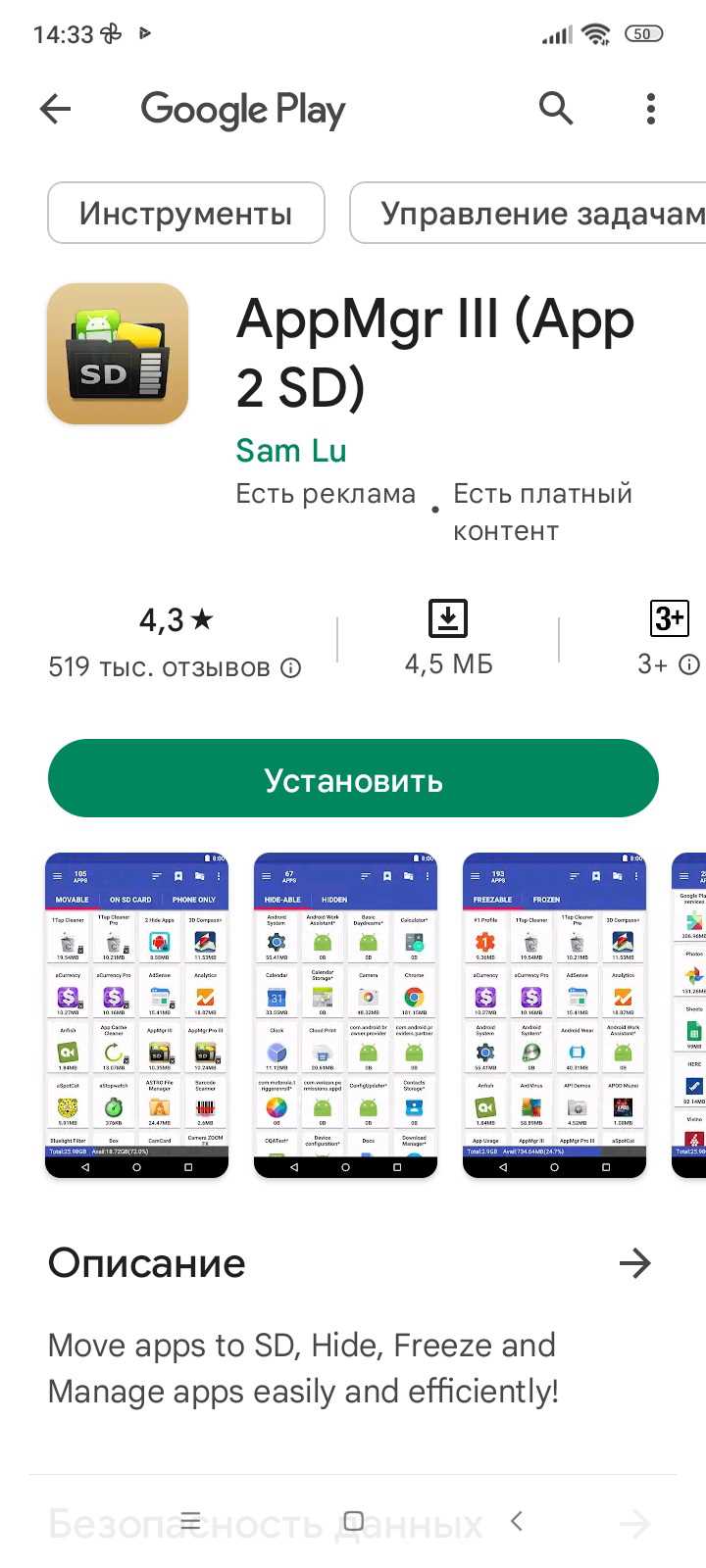
Если вы предпочитаете хранить данные в облаке, это даёт возможность доступа к информации с любого устройства. Рассмотрим несколько популярных сервисов:
- Google Диск – предоставляет 15 ГБ бесплатно, что подходит для большинства пользователей. Для загрузки файлов на Google Диск используйте приложение «Google Диск» или через веб-браузер.
- Яндекс.Диск – 10 ГБ бесплатно, с возможностью расширения за дополнительную плату. Приложение доступно для Android и iOS.
- Dropbox – 2 ГБ бесплатно, но можно получить дополнительные объёмы с помощью рефералов. В Dropbox удобно синхронизировать файлы между несколькими устройствами.
- OneDrive – 5 ГБ бесплатно, интегрирован с сервисами Microsoft. Хороший выбор для пользователей, работающих с офисными документами.
Для загрузки файлов в облачное хранилище нужно установить соответствующее приложение и следовать пошаговой инструкции по загрузке. Облачные сервисы позволяют синхронизировать данные между устройствами, обеспечивая безопасное хранение и доступ из любой точки мира.
При выборе между картой памяти и облачным хранилищем учитывайте следующее:
- Карта памяти подходит для локального хранения данных, не требует интернета для доступа, но ограничена объёмом и скоростью карты.
- Облачное хранилище удобно для создания резервных копий и доступа к данным из разных мест, но требует стабильного интернет-соединения.
Очистка старых файлов и ненужных документов на Nokia

Для эффективной очистки памяти телефона Nokia от старых файлов и ненужных документов, начните с поиска и удаления дублирующихся и устаревших файлов. Используйте встроенную функцию «Управление хранилищем» в настройках, чтобы найти наиболее крупные файлы, которые занимают значительное место. Также стоит проверить папку «Загрузки», где часто скапливаются временные файлы и документы, которые больше не нужны.
Удалите старые фотографии и видео, которые больше не используете. Nokia предлагает возможность сортировать медиафайлы по дате, что помогает быстрее найти старые элементы. Также обратите внимание на файлы приложений, такие как кеш и временные данные. Они могут занимать значительное пространство без видимой пользы для пользователя.
Для более глубокой очистки воспользуйтесь сторонними приложениями, например, CCleaner или Files by Google. Они могут помочь в автоматическом удалении старых документов, очистке кеша приложений и оптимизации использования памяти.
Если у вас на телефоне установлены многочисленные приложения, которые вы не используете, удалите их, чтобы освободить пространство. В настройках можно увидеть, какие приложения занимают больше всего памяти, и решить, стоит ли их оставлять.
Не забывайте регулярно проверять папку «Сообщения» на наличие старых сообщений и вложений, которые могут занимать место. В Nokia есть возможность автоматического удаления сообщений, старше определенного срока, что поможет избежать накопления ненужных данных.
Удаление временных файлов и лишних обновлений системы
Чтобы освободить место на телефоне Nokia, первым шагом стоит заняться удалением временных файлов и неактуальных обновлений системы. Эти файлы могут занимать значительное пространство, не принося пользы.
Удаление временных файлов: Временные файлы, такие как кэш приложений, файлы обновлений или оставшиеся данные после удаления программ, могут накапливаться со временем. Для их очистки откройте настройки телефона, перейдите в раздел Хранилище, затем выберите Данные кэша и подтвердите удаление. Это удалит все временные файлы, сохраняя при этом работоспособность приложений.
Удаление лишних обновлений системы: Телефон может хранить старые версии обновлений, которые больше не нужны, занимая место. Для удаления этих обновлений откройте Настройки, выберите Обновления системы, затем нажмите на опцию для удаления устаревших данных. Это позволит освободить пространство, не затрагивая работу устройства.
Также важно регулярно проверять, не загромождают ли ненужные обновления приложения. Для этого в разделе Программы можно вручную удалить устаревшие версии или отключить автоматическое обновление для некоторых программ, если обновления не критичны.
Как управлять приложениями для уменьшения нагрузки на память
Для эффективного управления памятью телефона Nokia важно контролировать установленные приложения. Вот несколько шагов, которые помогут вам уменьшить нагрузку на память устройства:
1. Удаление ненужных приложений: Регулярно проверяйте список установленных приложений и удаляйте те, которые не используете. Меньше приложений – меньше нагрузки на память.
2. Использование приложений для очистки памяти: Встроенные утилиты или сторонние приложения, такие как CCleaner или Files от Google, помогают быстро выявить и удалить временные файлы, кеш и другие данные, которые занимают место.
3. Отключение автозапуска приложений: Некоторые приложения могут автоматически запускаться при старте устройства, что увеличивает нагрузку на оперативную память. Выключите автозапуск ненужных приложений в настройках.
4. Использование легких версий приложений: Многие популярные сервисы предлагают облегченные версии своих приложений, которые потребляют меньше памяти, такие как Facebook Lite, Messenger Lite или Twitter Lite.
5. Перемещение данных на SD-карту: Если телефон поддерживает карту памяти, переместите фотографии, видео и другие большие файлы на SD-карту. Это освободит внутреннюю память для приложений и других нужд.
6. Отключение фоновых процессов: В настройках приложения можно ограничить или полностью отключить фоновые процессы. Это предотвратит их автоматическое обновление и снизит нагрузку на систему.
7. Использование облачных сервисов: Хранение данных в облаке позволяет освободить память телефона. Вы можете загружать фотографии, документы и музыку в облачные хранилища, такие как Google Drive или Dropbox, и иметь доступ к ним без необходимости хранить их на устройстве.
8. Обновление приложений: Некоторые приложения, после обновления, становятся менее ресурсоемкими. Регулярно обновляйте установленные приложения через магазин приложений для обеспечения их оптимальной работы.
Следуя этим рекомендациям, вы сможете значительно снизить нагрузку на память устройства и улучшить его производительность.
Использование сторонних приложений для очистки памяти на Nokia
Сторонние приложения для очистки памяти на телефонах Nokia могут значительно ускорить процесс освобождения места, а также предотвратить накопление ненужных файлов. На платформе Android доступно множество таких инструментов, но важно выбрать наиболее эффективные и безопасные для устройства.
Одним из популярных вариантов является приложение CCleaner. Оно позволяет удалить временные файлы, кэш приложений, а также очистить историю браузера и другие ненужные данные. Программа не только очищает память, но и предоставляет возможность отслеживать использование ресурсов, что помогает избежать перегрузки устройства.
Для более комплексной очистки можно использовать SD Maid, которое предоставляет более глубокие функции. Приложение позволяет найти и удалить остаточные файлы после удаления приложений, а также оптимизировать работу системы с помощью удаления «мусора». SD Maid предоставляет подробный анализ, что позволяет пользователю точно знать, какие файлы можно безопасно удалить.
Еще одним удобным инструментом является Files by Google, которое интегрировано с самим Android и помогает не только очистить память, но и организовать файлы на устройстве. Это приложение поддерживает регулярную очистку кэша, а также предлагает рекомендации по удалению устаревших и неиспользуемых файлов.
Важно помнить, что сторонние приложения должны быть скачаны только из официальных источников, таких как Google Play, чтобы избежать потенциальных угроз безопасности. Перед использованием рекомендуется внимательно изучить отзывы и рейтинги пользователей.
Как восстановить пространство после удаления данных с минимальными потерями

После удаления файлов на смартфоне Nokia важно не только освободить память, но и избежать ненужных потерь данных. Чтобы восстановить пространство с минимальными потерями, следуйте этим рекомендациям:
1. Использование встроенной очистки памяти
Перед удалением данных проверьте настройки устройства. В разделе «Хранилище» можно увидеть, какие файлы занимают больше всего места. Используйте встроенную функцию очистки для удаления кэшированных данных и ненужных файлов, которые не повлияют на работоспособность приложений.
2. Очистка кэша приложений
Многие приложения накапливают кэш, который может занимать значительный объем. Зайдите в «Настройки» и выберите раздел «Программы» или «Приложения». Найдите приложения, использующие много места, и очистите их кэш. Это освободит пространство, не затронув сами данные приложения.
3. Перенос данных на внешнюю карту памяти
Если ваше устройство поддерживает microSD, перенесите тяжелые файлы (фото, видео, музыка) на внешнюю карту памяти. Это освободит место в основной памяти, улучшив производительность телефона.
4. Использование облачных сервисов
Для хранения важных данных, таких как фото и документы, используйте облачные сервисы (Google Drive, OneDrive и т.д.). Загружайте файлы в облако, чтобы освободить место на устройстве, не теряя информации.
5. Деинсталляция неиспользуемых приложений
Проанализируйте установленные приложения и удалите те, которые вы не используете. Некоторые приложения занимают значительное пространство, особенно игры или тяжелые утилиты, которые можно переустановить при необходимости.
6. Использование специализированных приложений для очистки
Программы вроде CCleaner могут помочь вам избавиться от остаточных файлов, таких как логи и временные файлы, которые остаются после удаления данных. Важно выбирать только проверенные приложения, чтобы избежать дополнительных проблем с безопасностью.
7. Периодическое резервное копирование
Регулярное создание резервных копий поможет вам избежать потерь данных при очистке памяти. Это также поможет легко восстанавливать данные, если вам нужно будет выполнить полную очистку устройства.
Вопрос-ответ:
Как можно быстро очистить память телефона Nokia без потерь данных?
Для того чтобы быстро очистить память на телефоне Nokia, можно воспользоваться встроенными функциями устройства. Начните с удаления ненужных приложений и файлов, таких как фотографии и видео, которые занимают много места. Также проверьте настройки системы, где можно найти раздел «Хранилище» или «Память». Здесь обычно предлагают возможность очистить кэш и удалить временные файлы. Если вы не хотите потерять важные данные, сделайте их резервное копирование в облако или на компьютер. Это позволит вам освободить место, не рискуя потерять информацию.
Какие шаги нужно предпринять, чтобы избежать потерь данных при очистке памяти телефона Nokia?
Чтобы очистить память на Nokia без потерь данных, важно сначала создать резервную копию всех нужных файлов. Вы можете воспользоваться облачными сервисами, такими как Google Drive или OneDrive, или скопировать данные на ПК. После этого можно удалить временные файлы, кэш приложений и лишние файлы в памяти устройства. Важно не удалять системные файлы и не сбрасывать настройки до заводских, так как это приведет к удалению всех данных с устройства.
Как очистить память телефона Nokia от кэша без потери данных?
Для очистки памяти телефона от кэша без потери данных откройте настройки и перейдите в раздел «Хранилище». Здесь вы найдете раздел «Данные кэша» или «Временные файлы». Очистка этих файлов не затронет ваши личные данные, такие как фотографии или сообщения, но освободит место в памяти. Также полезно поочередно очистить кэш каждого установленного приложения в меню настроек, чтобы уменьшить объем занимаемой памяти.
Как часто нужно очищать память на телефоне Nokia для поддержания его производительности?
Частота очистки памяти зависит от того, как часто вы устанавливаете новые приложения и сохраняете данные на устройстве. Если вы активно используете телефон для работы и хранения медиафайлов, регулярная очистка памяти раз в несколько месяцев будет полезной. Обычно достаточно раз в месяц проверять хранилище и очищать кэш приложений. Однако, если телефон начинает замедляться, это может быть сигналом для более частого очищения.
Что делать, если память на Nokia переполнена, и телефон не работает должным образом?
Если память телефона Nokia переполнена, и он начинает работать медленно, попробуйте удалить ненужные файлы, такие как старые фотографии, видео и установленные приложения, которыми вы давно не пользовались. Проверьте, есть ли на устройстве файлы кэша или временные файлы, которые занимают много места, и очистите их. Также рекомендуется переместить часть данных, например, фотографии или документы, на SD-карту или в облако. Если это не помогает, можно выполнить сброс настроек, но перед этим обязательно сделайте резервную копию данных.
Как быстро очистить память телефона Nokia, не потеряв данные?
Чтобы очистить память на телефоне Nokia и не потерять важные данные, выполните несколько шагов. Первым делом стоит удалить ненужные файлы, такие как временные файлы, кэш и старые фотографии, которые занимают много места. Это можно сделать через настройки в разделе «Память» или «Хранилище». Также проверьте папки с загрузками и установленные приложения, которые уже не используются. Чтобы избежать потерь данных, важно перед очисткой создать резервную копию: например, через облачные сервисы или на компьютере. Если у вас есть приложения, которые занимают много места, но при этом важны, рассмотрите возможность переноса их на карту памяти, если это поддерживается вашим устройством.






